同じパソコンを数年単位に渡って長期間使っていると、
- ちょっと使うだけで「ブオォォォォン…」という唸り声(?)をあげる
- すぐに動作が重くなる
- 動作が重いまま使い続けると強制的にシャットダウンしてしまう
といったトラブルに見舞われる機会が増えがちです。
「もう何年も使い続けているからそろそろ寿命かな・・・」と思って新しいパソコンの買い替えを検討したくなるような状態ですが、早とちりは禁物です。
ただ単にCPUファンにホコリが溜まっていることが原因かもしれません。
目次
CPUファンとは?
パソコンにはCPU(Central Processing Unit : 中央処理装置)と呼ばれる部品が必ず積まれています。
CPUは人間で言うところの「脳」に相当するパーツであり、私達がパソコンで何らかの操作を行うときには必ずCPUが何かしらの処理を行うという仕組みです。
そのためパソコンを使い続けているとCPUには大きな負荷がかかって大量の熱が溜まることによって性能が著しく落ちてしまいます。
そのようなCPUへの熱の蓄積を防いでCPUが常に最高のパフォーマンスを発揮できるようにしてくれるパーツがCPUファンです。
CPUファンはCPUクーラーと呼ばれることもあり、その名の通りヒートシンク(熱を発散するために薄い金属の板)や送風機でCPUの温度を下げるという地味ながら重要な役目を担っています。
CPUファンはパソコンが起動しているときは常に外部から空気を取り込んでいることから年単位で掃除を怠っていると大量のホコリが溜まってしまって通気性・放熱性が著しく落ちることによりCPUの温度を下げることができなくなってしまいます。
その結果として、冒頭で挙げたような
- ちょっと使うだけで「ブオォォォォン…」という唸り声(?)をあげる
(CPUファンが全力で回転していることが原因) - すぐに動作が重くなる
(蓄熱によりCPUのパフォーマンスが落ちることが原因) - 動作が重いまま使い続けると強制的にシャットダウンしてしまう
(CPUの過剰な蓄熱により正常な処理ができなくなることが原因)
といった現象が発生するようになってパソコンの性能がガタ落ちするどころか場合によってはまともにパソコンを使うことすらできなくなってしまう危険性があるのです。
CPUファンのほこりを掃除する方法・手順
以降はデスクトップパソコンのCPUファンのホコリを掃除する方法のみを解説していきます。
ノートパソコンについては触れませんので、知りたい方は「ノートパソコン CPUファン 掃除」などで検索してみて下さい。
事前準備 : 用意するもの
デスクトップパソコンのCPUファンを掃除するにあたって、最低限必要となるものは以下の通りです。
- 工具(ドライバーやレンチなど)
- パソコンケースのカバーを開けるための工具です。カバーによってプラスドライバー・六角レンチなど必要な工具が異なります。ケースによっては工具が不要なこともあります。
- 掃除機
- CPUファンに詰まっているホコリを取り除くために使用します。普通の掃除機(部屋の掃除に使うもの)で良いですが、先端が細いタイプのノズルが必須。
- 布巾や綿棒など
- 掃除機では取り切れないホコリを取るために使用します。小さくて薄い布巾や綿棒などが便利です。ただし、ティッシュなどのゴミが出やすいものは避けた方が良いです。「大きなホコリだけを取り除ければ良い」という場合はなくても良いです(とりあえずは掃除機があれば十分です)。
STEP1 : パソコンのカバーを外す
カバーを外す前には必ず電源ケーブルを外して下さい(電源ケーブルを接続したままだと感電の危険性があります)。
電源以外のケーブル類についても掃除中に引っ掛けてしまわないように事前に外しておいた方が良いです。
まずはパソコンのカバーを外します。
普通はパソコンケースを後ろから見て右側のネジを外せばカバーを外せるはずだと思います(ケースの種類によるかもしれませんが)。
上記の私のパソコンの場合はプラスドライバーか六角レンチを使って外すタイプです。
過去に私が使っていたパソコンでは手で回すだけ(= 工具不要)のタイプもあったのでケースによってネジの種類は様々だと思われます。
カバーを留めるネジを外した後はカバーをパソコンケースの後方にスライドさせれば簡単に外れます。
STEP2 : ホコリを掃除機で吸い取る
パソコンケース内の掃除を怠っている場合はケース内に大量のホコリが溜まっているはずなので、CPUファンだけでなくついでにケース内の掃除をするのがオススメです。
私のパソコンの場合は購入してから6年弱もの間一度も掃除をしていなかったので酷いことになっていました(以下の画像を参照)。
これらのホコリを手作業で取り除くのは大変なので掃除機で一気に吸い取ってしまうのがオススメです。
ただし、掃除機で吸い取るときはノズルの先端が各パーツにぶつからないように気を付けましょう。
パーツが破損してしまうとパソコンが起動しなくなったり通電時に火事になる危険性があるからです。
STEP3 : ホコリを拭き取る
もともと溜まっていたホコリの量が多い場合は掃除機で吸い取るだけでも見違えるほどキレイになります。
しかし、細かいホコリはまだまだ沢山付いているので気になる場合は綿棒や薄くて丈夫な布巾などを使って丁寧に拭き取りましょう。
ただ、完璧にキレイにするためには各パーツを取り外して分解掃除をするしかないので難易度が高いですし、どうせパソコンを使う限りは今後もすぐにホコリが溜まっていきますので適当なところで妥協して良いと思います。
STEP4 : パソコンのカバーを閉める
全ての掃除が終わったらカバーを外したときと逆の手順でカバーを閉めればOKです。
カバーを付けずに開けっ放しにしておくとホコリが溜まりやすくなりますし、パソコンは熱を発することから虫など(場合によってはネズミ等も)が侵入することがあります。
虫などが電子部品に触れるとショートしてしまってパソコンが壊れることもありますので面倒でもカバーはきちんと閉めましょう。
まとめ
パソコンの動作が重くなると「そろそろ買い換えないといけないかなぁ・・・」なんて考えてしまいがちです。
しかし、当記事で解説したような方法でCPUファンを掃除するだけでパソコンのパフォーマンスが劇的に改善することもありますので、一度掃除に取り組んでみることをオススメします。
そうすればパソコンの買い替えサイクルが長くなってパソコンにかかる費用の節約に繋がると思います。
ちなみに、私の場合はパソコン(というかCPUファン)がものすごい唸り声をあげるようになってからパソコンの処理が全体的に重くなっていたのですが、CPUファンの掃除をしてみたところ(ビフォー・アフターは当記事の写真を参照)かなり改善されたように感じます。



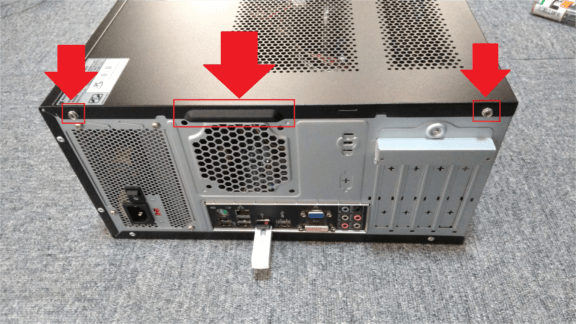






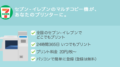

コメント